400-8765-888
工作时间:9:00-20:30(工作日)
发布时间:2018-02-07 19: 50: 51

对于使用CrossOver for Mac的用户来说,软件本身属于收费性质,试用版只是使用14天,在试用期结束以后,如果想要继续使用需要购买正式版软件并将软件成功激活才可以使用。下面小编就为大家详细介绍下:CrossOver正式版激活教程。
Linux用户请查看: CrossOver Linux激活教程。
步骤1:首先在购买后发送的邮件中点击下载链接,下载完成后双击解压软件,点击CrossOver安装包。

图1:CrossOver图标
步骤2:在跳出的软件试用版提示中,我们可以看到有一个14天试用的提示,我们要选择“使用购买信息解锁。。。”。
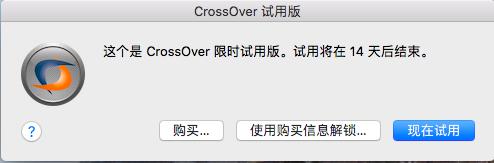
图2:激活或试用选择框
步骤3:>打开软件后如果您之前已经激活过CrossOver,只需要进行普通激活程序,填写您的邮箱地址和密码即可。
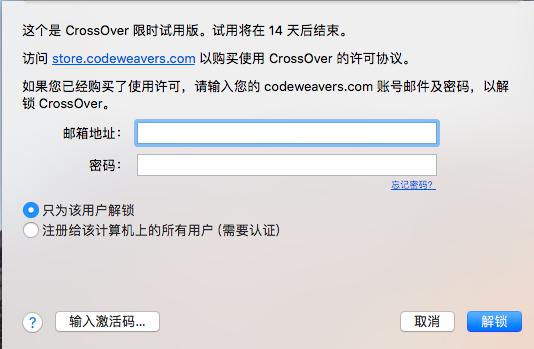
图3:普通解锁模式
步骤4:如果您是新用户,需要输入您的姓名和邮箱,设置密码。完成后输入CrossOver激活码,并点击底部的解锁按钮。
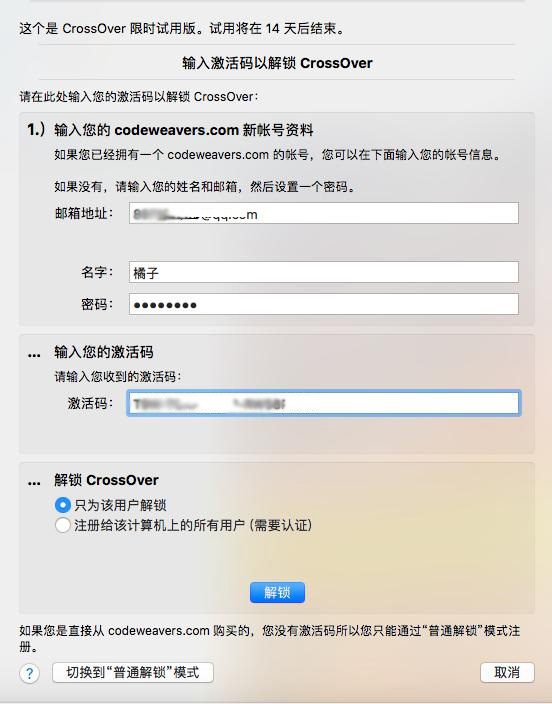
图4:新用户激活模式
步骤5:解锁完成后会出现解锁完成的提示,点击好的按钮或直接点击关闭按钮关闭提示框即可。
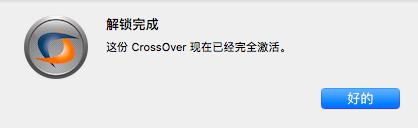
图5:解锁完成
步骤6:解锁完成后,您就可以在Mac/Linux上安装Windows应用软件了,除了CrossOver自身收录了众多Windows软件外,未收录的软件包也可以安装。安装过程可以参考:怎么在Mac上安装未收录的Windows软件。
温馨提示:以上就是CrossOver正式版激活教程的全部内容了,激活后,您就可以继续在mac上使用Windows软件了,还没有软件的用户抓紧时间哦。
文章内容为原创,转载请注明出处:http://www.crossoverchina.com/rumen/jh-gc.html
展开阅读全文
︾